Adatok helyreállítása az iPhone készülékről a számítógépre egyszerűen.
Hasznos útmutató a törölt üzenetek egyszerű helyreállításához iPaden
 Frissítve: Valyn Hua / 12. június 2023. 09:05
Frissítve: Valyn Hua / 12. június 2023. 09:05Megpróbál találni egy technikát a törölt szöveges üzenetek visszaállítására az iPad készüléken? Az adatok véletlen törlése az egyik leggyakoribb helyzet az eszköz felhasználói számára, függetlenül attól, hogy milyen operációs rendszert használ. És az elveszett adatok között vannak az üzenetek is, különösen azért, mert csak el kell csúsztatnia és meg kell erősítenie a törlésüket az üzenetküldő alkalmazásban. Ezért gyorsan elveszítheti őket, ha nem vagy elég óvatos.
Eközben az üzenetek véletlen törlése további nehézségeket okozhat, mivel nem csak a szöveges üzeneteket veszíti el. Elveszíti a tartalmukat, amely kétségtelenül értéket jelent a szakmai vagy a mindennapi életben – például a munkából, iskolából és egyebekből kapott szöveges üzeneteket. Szerencsére az adat-helyreállításhoz szükséges eszközök és szolgáltatások online elérhetők. Így sikeresen megtaláltuk a leghasznosabb technikákat a törölt üzenetek visszaküldésére az iPaden. Kérjük, olvassa el a következő részeket az ellenőrzésükhöz, majd állítsa helyre adatait.
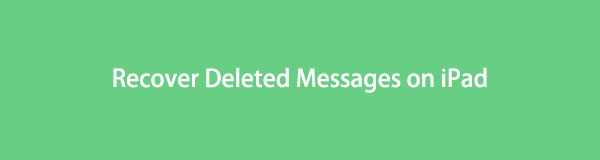

Útmutató
1. rész: Törölt üzenetek helyreállítása iPaden a FoneLab iPhone Data Recovery segítségével
Ha megvizsgáljuk az üzenet-helyreállítás professzionális eszközeit, FoneLab iOS Data Recovery az egyik módszer, amely a legjobb benyomást hagyja. Ez a harmadik féltől származó program praktikus megoldás többféle fájltípus lekérésére, mivel nincs szüksége biztonsági mentésre és egyéb követelményekre az adatok helyreállításához. Ezért gond nélkül visszaállíthatja iPad üzeneteit ezzel a programmal. Az üzeneteken kívül a FoneLab iPhone Data Recovery is képes hozza vissza elveszett képeit, dokumentumok, zenefájlok, névjegyek, videók és szinte az összes támogatott adat az iPaden. És bár iPhone-adat-helyreállító eszközként szolgál, más iOS-eszközökön is működik, beleértve az iPad-et és az iPod Touch-t is. Tekintse meg további funkcióit a telepítés után.
Az iOS FoneLab segítségével visszaállíthatja az elveszett / törölt iPhone-adatokat, ideértve a fényképeket, névjegyeket, videókat, fájlokat, a WhatsApp, a Kik, a Snapchat, a WeChat és más adatokat az iCloud vagy az iTunes biztonsági mentéséből vagy eszközéből.
- Fotók, videók, névjegyek, WhatsApp és további adatok helyreállítása egyszerűen.
- Az adatok előnézete a helyreállítás előtt.
- iPhone, iPad és iPod touch érhetők el.
Az alábbiakban bemutatjuk az egyszerű példa-eljárást arra vonatkozóan, hogyan lehet visszaállítani a törölt üzeneteket iPaden biztonsági mentés nélkül FoneLab iOS Data Recovery:
1 lépésTartsa a FoneLab iOS Data Recovery fájl másolatát a számítógépén. Ehhez keresse fel a webhelyet, és kattintson a ingyenes letöltés gomb a Windows számára. Ha meg szeretné tekinteni a gombot Mac rendszeren, válassza a Ugrás a Mac verzióra opciót a Vásárlás most lap mellett. A gombon lévő Windows logó ezután Apple logóvá változik a Mac felhasználók számára. Mentés után nyissa meg a telepítő fájlokat a telepítés végrehajtásához, és futtassa az eszközt a számítógépen.
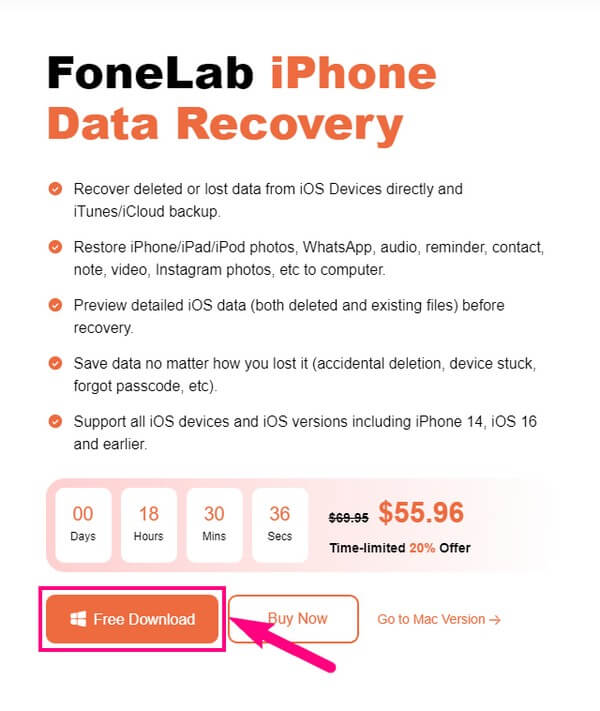
2 lépésAz elsődleges felületen megtalálja a beolvasó eszköz legfontosabb funkcióit, köztük a iPhone Data Recovery. A legnagyobb doboz a bal oldali felület bal oldalán található, így könnyen kiválasztható. A többi funkció a jobb oldalon található; később elérheti őket. Ha további hasznos programokat szeretne felfedezni, alul megjelenik a További opció is.
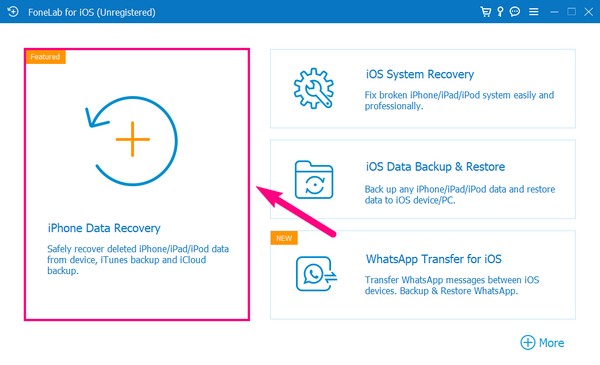
3 lépésA következő képernyő arra kéri, hogy USB-kábellel csatlakoztassa iPadjét a számítógéphez. Győződjön meg arról, hogy működik, és engedélyezze a szolgáltatáskövetelményeket a sikeres kapcsolat érdekében. Emellett számíts a Bízzon üzenet jelenik meg az iPad képernyőjén, és engedélyezi. Ha sikeres, kattintson a Lapolvasás indítása fülre az iPad neve alatt.
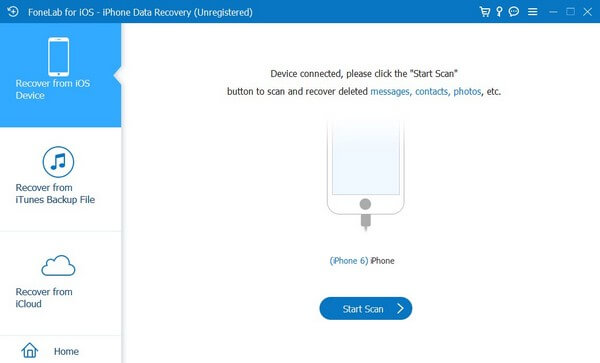
4 lépésAz iPad adatainak beolvasása után közvetlenül a Üzenet és kapcsolatok szakaszt a bal oldali oszlopban. Innen nyissa meg a Üzenetek fület a törölt üzenetek megtekintéséhez. Ezt követően böngésszen a felületen felsorolt elemek között, amíg meg nem jelenik a letölteni kívánt üzenet. Jelölje be a jelölőnégyzetet a bal oldalon a kiválasztásához. De minden visszaállításához ellenőrizze közvetlenül az Üzenetek fület az összes kiválasztásához. Ezután kattintson Meggyógyul a jobb alsó sarokban, hogy visszakapja üzeneteit.
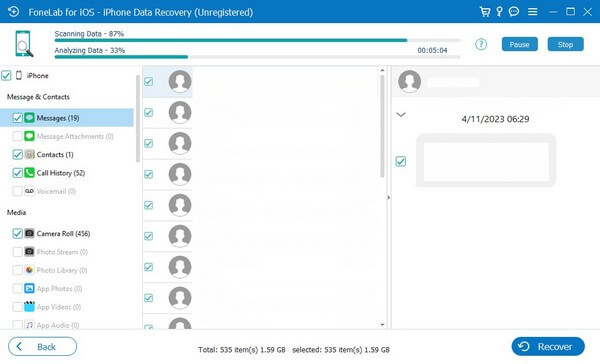
Az iOS FoneLab segítségével visszaállíthatja az elveszett / törölt iPhone-adatokat, ideértve a fényképeket, névjegyeket, videókat, fájlokat, a WhatsApp, a Kik, a Snapchat, a WeChat és más adatokat az iCloud vagy az iTunes biztonsági mentéséből vagy eszközéből.
- Fotók, videók, névjegyek, WhatsApp és további adatok helyreállítása egyszerűen.
- Az adatok előnézete a helyreállítás előtt.
- iPhone, iPad és iPod touch érhetők el.
2. rész. Törölt üzenetek helyreállítása az iPaden a biztonsági mentési fájlokból
Eközben, ha biztonsági másolatot készített az iPad üzeneteinek elvesztése előtt, gyorsan visszaállíthatja azokat az alábbi Apple-szolgáltatásokkal.
1. módszer: iTunes
Az iTunes egy olyan program, amelyet az Apple fejlesztett ki, számos felhasználási területtel. Amellett, hogy médiakönyvtár, lejátszó és mobileszköz-kezelő segédprogram, egyben biztonsági mentési szolgáltatás is az adatok számára. A biztonsági mentésről készített adatok pedig automatikusan a számítógépen tárolódnak. Így ezzel a módszerrel hatékonyan visszaállíthatja a törölt üzeneteket. Az iTunes jelenleg Windowson és korábbi macOS-verziókon működik.
Vegye figyelembe az alábbi egyszerű utasításokat a törölt szöveges üzenetek visszakereséséhez iPaden az iTunes alkalmazásban:
1 lépésTelepítse és futtassa az iTunes legújabb verzióját a számítógépén, ahol a biztonsági mentési fájlokat tárolja. Győződjön meg róla, hogy az iPad csatlakoztatva van hozzá, hogy a program felismerje az eszközt.
2 lépésA iPad ikon lesz az iTunes felület bal felső részén. Kattintson rá az iPad adatainak és opcióinak eléréséhez. Ezt követően kattintson Összegzésként a biztonsági mentési és visszaállítási beállításokhoz.
3 lépésAz iPad neve alatt találhatók az eszköz adatai, a jobb oldalon pedig az Ellenőrzés Az iPad frissítése és visszaállítása lehetőségek. Kattints a Restore iPad fület, és tartsa be az alábbi követelményeket az iPad biztonsági másolatának visszaállításához.
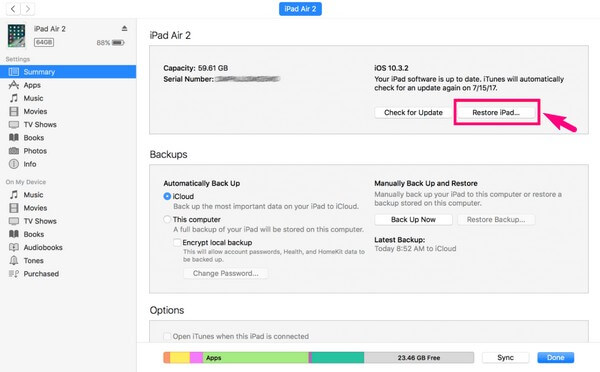
2. módszer. Finder
A Finder az iTunes helyettesítője a macOS újabb verzióiban. Ezért szinte ugyanaz a folyamat a biztonsági mentések és az adatok visszaállítása tekintetében. Az iTuneshoz hasonlóan Mac rendszeren is megőrzi a biztonsági másolatot; bármikor visszaállíthatja őket. A Finder azonban csak a legfrissebb macOS-verziókon található meg és telepíthető, Windowson pedig nem.
Kövesse az alábbi problémamentes utasításokat, hogy megtudja, hogyan kérheti le a törölt üzeneteket iPaden a Finderben:
1 lépésCsatlakoztassa iPadjét USB-kábellel Mac számítógépéhez, majd futtassa a Findert. A Finder felületén kattintson az iPad eszközére a bal oldali oszlopban.
2 lépés Ezt követően válassza ki általános a biztonsági mentési lehetőségek megjelenítéséhez. Valami alatt Biztonsági mentés most fül, ütés Restore Backup hogy visszaállítsa adatait a biztonsági másolatból.
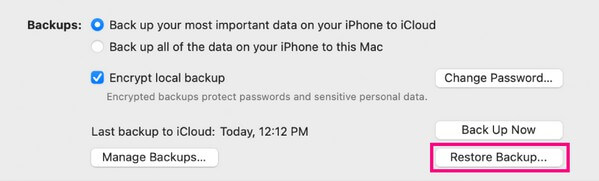
Az iOS FoneLab segítségével visszaállíthatja az elveszett / törölt iPhone-adatokat, ideértve a fényképeket, névjegyeket, videókat, fájlokat, a WhatsApp, a Kik, a Snapchat, a WeChat és más adatokat az iCloud vagy az iTunes biztonsági mentéséből vagy eszközéből.
- Fotók, videók, névjegyek, WhatsApp és további adatok helyreállítása egyszerűen.
- Az adatok előnézete a helyreállítás előtt.
- iPhone, iPad és iPod touch érhetők el.
3. módszer: iCloud
Az iCloud egy másik hivatalos biztonsági mentési szolgáltatás az Apple eszközökhöz. 5 GB ingyenes tárhelyet biztosít; így akár 5 GB-ig ingyenesen biztonsági másolatot készíthet. De ne feledje, hogy az ezzel a módszerrel történő visszaállítás a jelenlegi eszközadataiba kerül. Ez azért van, mert alaphelyzetbe kell állítania iPadjét, mielőtt ezt engedélyezné állítsa vissza a biztonsági másolatot az iCloudból.
Kövesse az alábbi kényelmes folyamatot a törölt üzenetek visszaküldéséhez iPaden az iCloud segítségével:
1 lépésÁllítsa alaphelyzetbe iPadjét a következővel: beállítások > általános > Az iPad átvitele vagy visszaállítása. Miután megadta a visszaállítási lehetőségeket, válassza a lehetőséget Erase All Content and Settings.
2 lépésMiután az iPad újraindul, állítsa be újra, és válassza ki Visszaállítás az iCloud Backup szolgáltatásból amikor eléri a Alkalmazások és adatok szakasz. Adja meg jelszavát és egyéb követelményeket, amikor a rendszer kéri az iPad biztonsági másolatának sikeres helyreállításához.
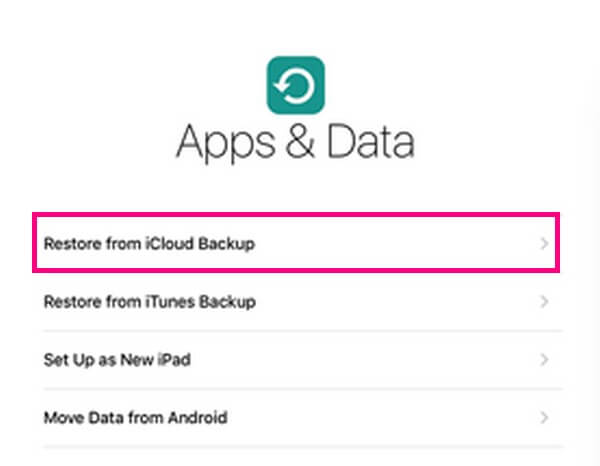
3. rész. GYIK a törölt üzenetek visszaállításával kapcsolatban iPaden
1. Hol találom az iTunes biztonsági mentési fájljait a számítógépemen?
Ha az iTunes biztonsági másolatát keresi Windows rendszeren, írja be Felhasználók (felhasználónév) AppData barangolás Apple Computer MobileSync a File Explorer címsorában. Eközben keresse meg az iTunes biztonsági másolatát ~ / Könyvtár / alkalmazás támogatás / MobileSync / Backup / Mac-en.
2. Hogyan törölhetek üzeneteket az iPhone-omról anélkül, hogy törölném őket az iPademről?
Ki kell kapcsolnia a Üzenetek opciót az eszköz szinkronizálása során. Ehhez nyissa meg a beállítások és nyissa meg a profilját. Ezt követően érintse meg iCloud és kapcsolja ki a melletti csúszkát Üzenetek lapon. Ezután törölheti iPhone-üzeneteit anélkül, hogy ez befolyásolná az iPaden lévő üzeneteket.
Ez minden a törölt üzenetek iPadre való visszaküldésének helyreállítási stratégiáihoz. A különböző eszközökhöz további hasznos technikák érhetők el a webhelyen FoneLab iOS Data Recovery oldalon.
Az iOS FoneLab segítségével visszaállíthatja az elveszett / törölt iPhone-adatokat, ideértve a fényképeket, névjegyeket, videókat, fájlokat, a WhatsApp, a Kik, a Snapchat, a WeChat és más adatokat az iCloud vagy az iTunes biztonsági mentéséből vagy eszközéből.
- Fotók, videók, névjegyek, WhatsApp és további adatok helyreállítása egyszerűen.
- Az adatok előnézete a helyreállítás előtt.
- iPhone, iPad és iPod touch érhetők el.
